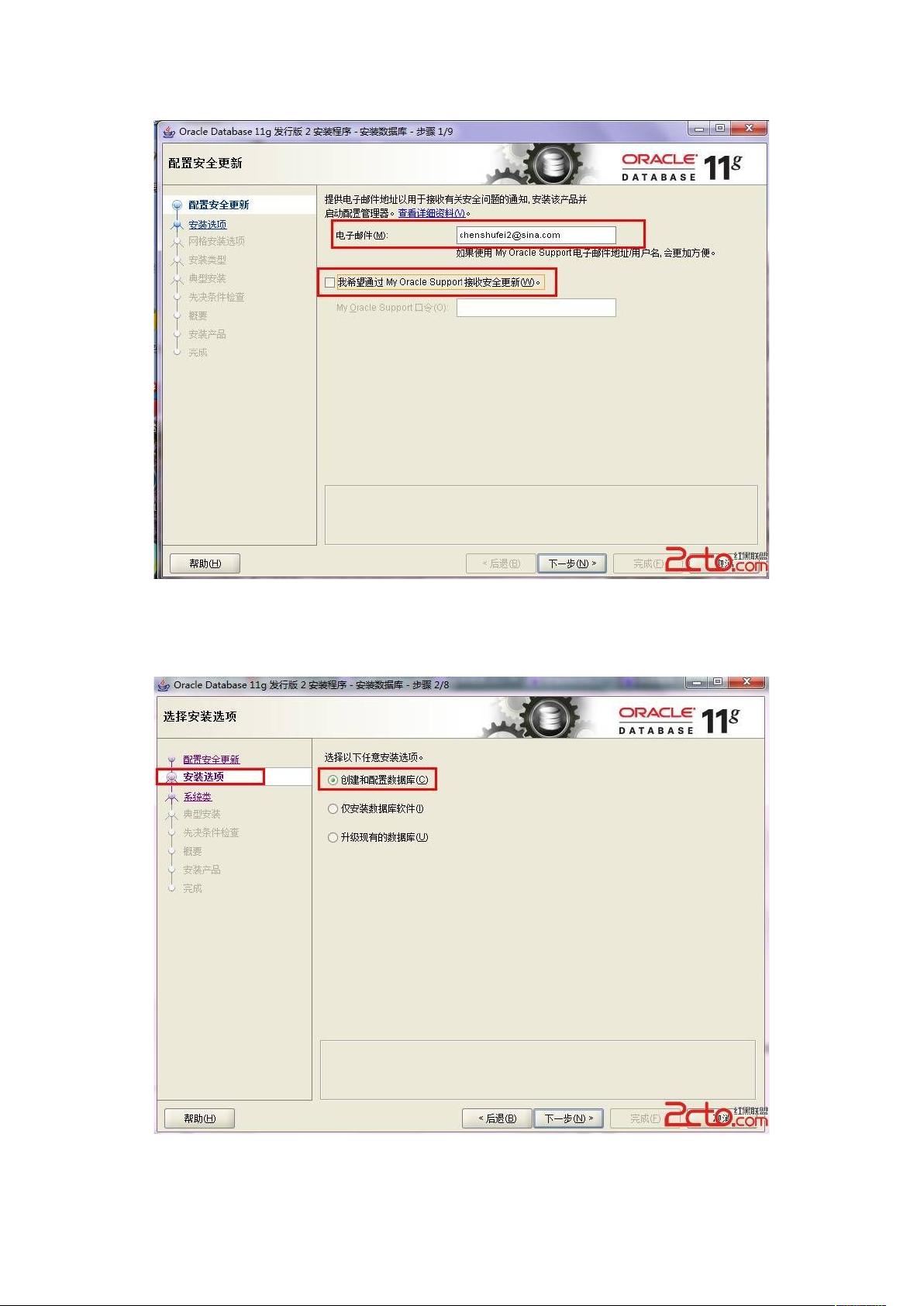Oracle11g安装图文教程:从下载到启动
需积分: 0 192 浏览量
更新于2024-09-11
收藏 1006KB DOCX 举报
"Oracle11g安装教程,包括下载、解压和安装步骤,适合新手。"
Oracle数据库是全球广泛使用的数据库管理系统之一,主要用于企业级数据存储和管理。本安装手册详细介绍了在Windows操作系统上安装Oracle 11g的全过程。
首先,我们需要从Oracle官方网站下载适合操作系统的安装文件。对于32位系统,应下载`win32_11gR2_database_1of2.zip`和`win32_11gR2_database_2of2.zip`两个文件;对于64位系统,下载`win64_11gR2_database_1of2.zip`和`win64_11gR2_database_2of2.zip`。确保下载的文件完整无误,并将它们解压缩到同一个目录下,避免路径中出现中文字符或特殊符号,以防止可能出现的安装问题。
接着,找到解压后的安装程序`setup.exe`,双击运行。安装过程通常包含以下几个步骤:
1. **配置安全更新**:在安装初期,你可以选择是否提供电子邮件地址接收Oracle的安全更新通知,但这是可选的。推荐取消“我希望通过MyOracleSupport接受安全更新”这一选项,以减少不必要的邮件。
2. **安全选项**:默认选择创建和配置一个数据库,这样安装完成后,Oracle会自动创建一个数据库实例,方便初次使用者。
3. **系统类型**:根据你的硬件环境和使用需求,选择合适的系统类型。对于个人用户或小型工作站,通常选择“桌面类”。
4. **典型安装**:这是最常用的安装选项,它将安装Oracle数据库服务器的基本组件。在这个阶段,你可以自定义Oracle基目录,确保路径简单且不含特殊字符。同时,设置全局数据库名和管理员密码,记住,这个密码需要牢记,因为它是管理数据库的关键。
5. **其他配置**:根据提示完成剩余的配置,例如网络配置、磁盘空间分配等。
安装过程中,Oracle可能会对输入的密码进行复杂性检查,虽然它建议使用复杂的密码,但如果你的密码满足基本安全性(比如长度和字符组合),即使不完全符合其建议,也可以继续安装。
安装完成后,你需要启动Oracle服务来验证安装是否成功。在命令行中,使用`netca`工具配置网络,然后使用`startup`命令启动数据库。如果一切顺利,你现在已经成功安装并启动了Oracle 11g数据库。
对于初学者,了解这些基本步骤是非常重要的,它们为你提供了建立本地数据库环境的基础。后续你可以学习如何使用PL/SQL Developer等工具与数据库交互,进行数据查询、表的创建和管理等操作。Oracle数据库的学习是一个逐步深入的过程,希望这份安装手册能帮助你迈出坚实的第一步。
2017-05-07 上传
2010-11-09 上传
2019-02-27 上传
2012-07-13 上传
2009-10-28 上传
2013-12-08 上传
2011-04-19 上传
2021-11-05 上传
2024-12-01 上传
hf0123
- 粉丝: 0
- 资源: 2
最新资源
- Angular实现MarcHayek简历展示应用教程
- Crossbow Spot最新更新 - 获取Chrome扩展新闻
- 量子管道网络优化与Python实现
- Debian系统中APT缓存维护工具的使用方法与实践
- Python模块AccessControl的Windows64位安装文件介绍
- 掌握最新*** Fisher资讯,使用Google Chrome扩展
- Ember应用程序开发流程与环境配置指南
- EZPCOpenSDK_v5.1.2_build***版本更新详情
- Postcode-Finder:利用JavaScript和Google Geocode API实现
- AWS商业交易监控器:航线行为分析与营销策略制定
- AccessControl-4.0b6压缩包详细使用教程
- Python编程实践与技巧汇总
- 使用Sikuli和Python打造颜色求解器项目
- .Net基础视频教程:掌握GDI绘图技术
- 深入理解数据结构与JavaScript实践项目
- 双子座在线裁判系统:提高编程竞赛效率